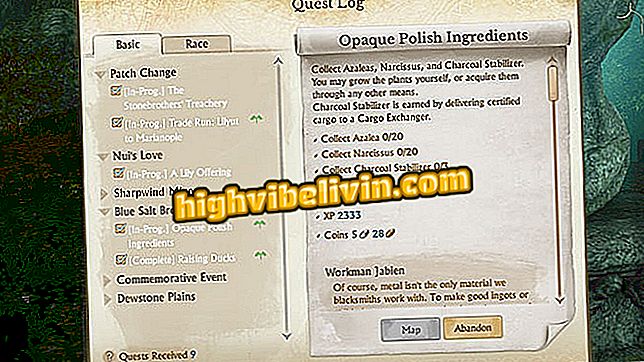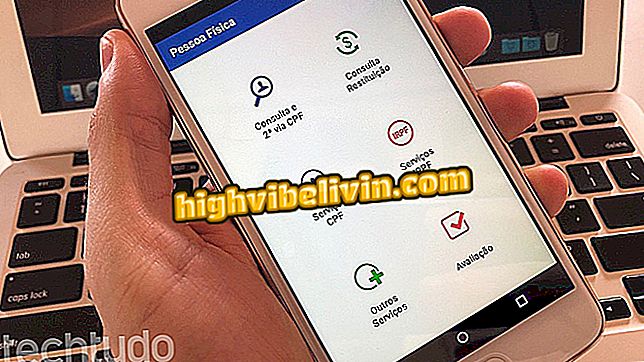Hoe Verhalen posten op Instagram, Facebook en Snapchat met de Canva-app
Canva is een gratis applicatie voor Android waarmee gebruikers gepersonaliseerde foto's kunnen maken om te plaatsen op Snapchat of Instagramverhalen, Facebook en Messenger. De app produceert verticale afbeeldingen in het ideale formaat voor verhalen over sociale netwerken, waardoor de foto niet wordt bijgesneden of omzoomd. Als je niet geïnspireerd bent, kun je een sjabloon kiezen die kan worden bewerkt.
In de volgende tutorial leert u hoe u de Canva-app gebruikt om afbeeldingen te maken voor uw sociale netwerkverhalen. De procedure is uitgevoerd op een Motorola E4 Moto, die Android 7.1.1 Nougat uitvoert, maar de tips zijn andere telefoons waard met het Google-systeem.

Leer hoe u de Canva-app kunt gebruiken om Instagram-berichten te maken
Google brengt RCS, de evolutie van sms, naar Brazilië in samenwerking met operators
Stap 1. N Zoek in het startscherm van de app het gedeelte "Uw verhaal" en tik op "Alles weergeven" om alle beschikbare opties te zien. Kies nu het model van uw keuze en raak het aan om het te bewerken.

Verhaalsjablonen openen
Stap 2. Tik erop om de achtergrondfoto te bewerken. U kunt een afbeelding uit uw fotobibliotheek selecteren in "Galerij", een Canva-foto gebruiken in "Afbeelding" of een effen kleur in "Kleur". Op het tabblad "Filter" kunt u het filter wijzigen, zelfs met geavanceerde opties in "Geavanceerd".

Achtergrondafbeelding wijzigen
Stap 3. Door een tekst aan te raken, kunt u het lettertype, de uitlijning, de kleur, de spatiëring en meer veranderen. Gebruik de knoppen die rond de tekst verschijnen om te roteren of om de grootte van het vak te wijzigen. Als u de zin wilt bewerken, raakt u de tekst gewoon opnieuw aan.

Sjabloontekst bewerken
Stap 4. Tik op een afbeelding om de transparantie van de tekening en de kleur te bewerken. Om dit te doen, raakt u gewoon het vierkant aan met de huidige kleur van de grafiek. U kunt het item verplaatsen door erop te tikken en te slepen. U kunt ook de grootte en richting van de afbeelding wijzigen met behulp van de puntjes op de randen van de rechthoek.

Kleur en transparantie van een afbeelding bewerken
Stap 5. Als u andere tekstvelden, afbeeldingen of grafische afbeeldingen wilt toevoegen of de sjabloon wilt wijzigen, raakt u de knop '+' in de rechterbenedenhoek van het scherm aan en raakt u de gewenste optie aan.

Nieuwe elementen toevoegen aan de afbeelding
Stap 6. Tik als u klaar bent op "Delen" in de rechterbovenhoek van het scherm. De foto wordt opgeslagen in de fotogalerij van je telefoon en kan worden gedeeld als een verhaal over Snapchat, Instagram, Facebook en Messenger. U kunt ook het menu Delen gebruiken om de afbeelding naar een vriend te verzenden of deze naar sociale netwerken te publiceren.

Tik op de aangegeven knop om de gemaakte afbeelding op te slaan
Wat is de beste gratis app voor fotobewerking? U kunt niet op dit onderwerp antwoorden

Hoe verhalen te maken op Instagram